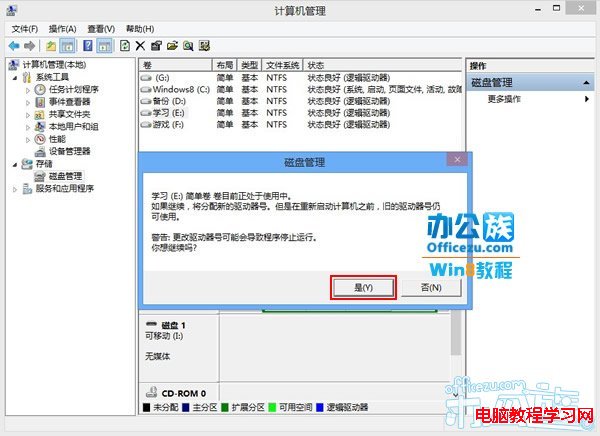特別是安裝系統的時候,用戶唱會發現當系統安裝完成後系統盤符全亂了,原本是“C、D、E、F”變成了“C、F、E、D”當用戶發現這種問題,可以按照下面的教程來操作!方可解決盤符錯亂問題。
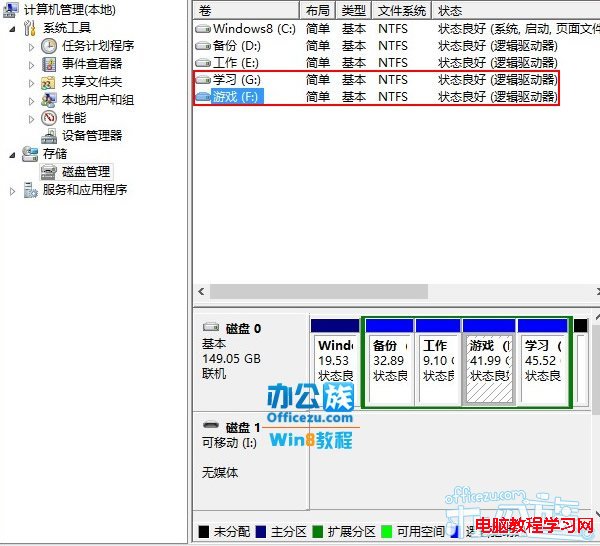
 選中“計算機”按鼠標右鍵選擇“管理”。
選中“計算機”按鼠標右鍵選擇“管理”。
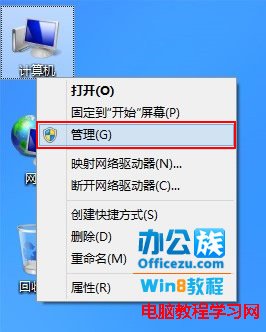
 隨後打開“計算機管理”選擇“磁盤管理”,選擇錯誤的盤符,單擊鼠標右鍵選擇“更改驅動器號和路徑”。
隨後打開“計算機管理”選擇“磁盤管理”,選擇錯誤的盤符,單擊鼠標右鍵選擇“更改驅動器號和路徑”。
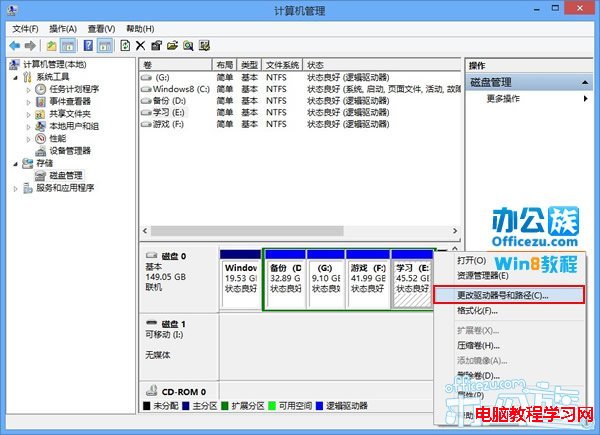
 彈出“更改E:(學習)的驅動器號和路徑”單擊“更改(C)...”。
彈出“更改E:(學習)的驅動器號和路徑”單擊“更改(C)...”。
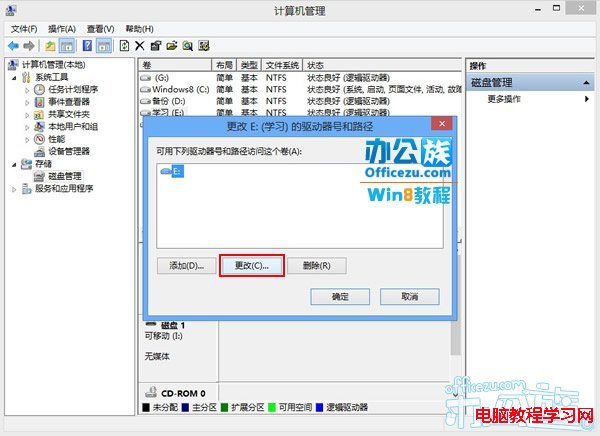
 按用戶排列順序,自行選擇驅動器號,再單擊“確定”。
按用戶排列順序,自行選擇驅動器號,再單擊“確定”。
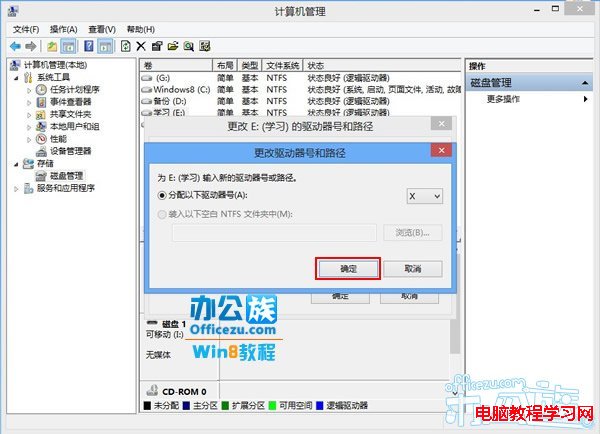
 然後提示用戶“某些軟件或程序依賴驅動器號”用戶如有應用或軟件安裝該盤符,更改驅動號後會造成不能運行等問題。(不過重新安裝軟件可以解決這個問題)
然後提示用戶“某些軟件或程序依賴驅動器號”用戶如有應用或軟件安裝該盤符,更改驅動號後會造成不能運行等問題。(不過重新安裝軟件可以解決這個問題)
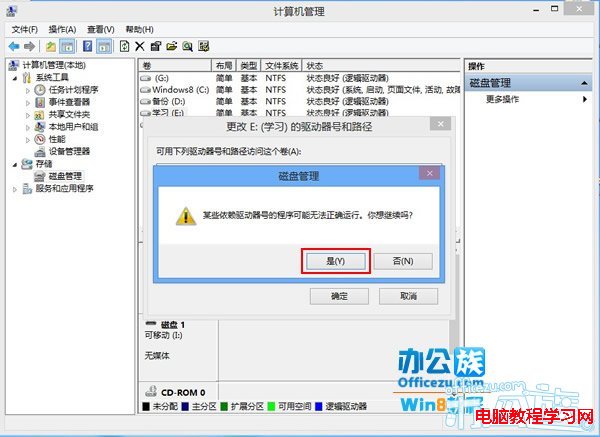
 之後彈出“用戶是否要繼續”選擇“是”。(用戶不用擔心,磁盤內的文件是不會丟失的)
之後彈出“用戶是否要繼續”選擇“是”。(用戶不用擔心,磁盤內的文件是不會丟失的)